无法为文件C:\Windows\PolicyDefinitions\appv.admx 找到适当的资源文件(错误=2):系统找不到指定的文件
无法为文件C:\Windows\PolicyDefinitions\UserExperienceVirtualization.admx 找到适当的资源文件(错误=2):系统找不到指定的文件
不忘初心可更新精简版每次更新完补丁可能会出现打开组策略错误,还有会出现安全中心图标,这种很正常, 通常是因为补丁里面包含对已经精简掉组件的更新内容,像组策略提示的文件路径本身是不存在的,已经精简掉了,更新后又回来的配置文件,其实删除这些文件即可,然而发现又没有权限删除,每次更新完补丁出错的文件名可能还不一样,初心写了一个软件专门处理更新完补丁带来的这些问题,一键完美修复!本软件适用于Windows10和Windows11。
1、首先你要记住打开“gpedit.msc”组策略时 出错的文件名!如上图这里是appv.admx 和UserExperienceVirtualization.admx 。管理员运行《不忘初心-精简版系统优化修复工具 V1.0》勾选上出错的文件名即可。
2、关闭组策略窗口,勾选移除安全中心图标会 ,点开始修复即可,修复过程会重启资源管理器!
3、目录下的“cx.ini ”为配置文件,如果列表里面没有出错的文件名,打开“cx.ini ”自行添加即可,然后重新打开软件。注意列表里面只显示本地存在的文件,不存在的则不显示!
此软件使用VB语言编写,如打开提示错误 请使用右键管理员运行,不排除部分杀软误报,加入白名单即可!
此资源仅限注册用户下载,请先 登录
本站资源售价只是赞助,收取费用仅维持本站的日常运营所需!资源仅供学习参考请勿商用或其它非法用途,否则一切后果用户自负!
购买后5天内如果有新版本,可以免费再下载此页面的新版本,5天后可以到会员中心--我的订单-下载购买的版本。
购买后5天内如果有新版本,可以免费再下载此页面的新版本,5天后可以到会员中心--我的订单-下载购买的版本。

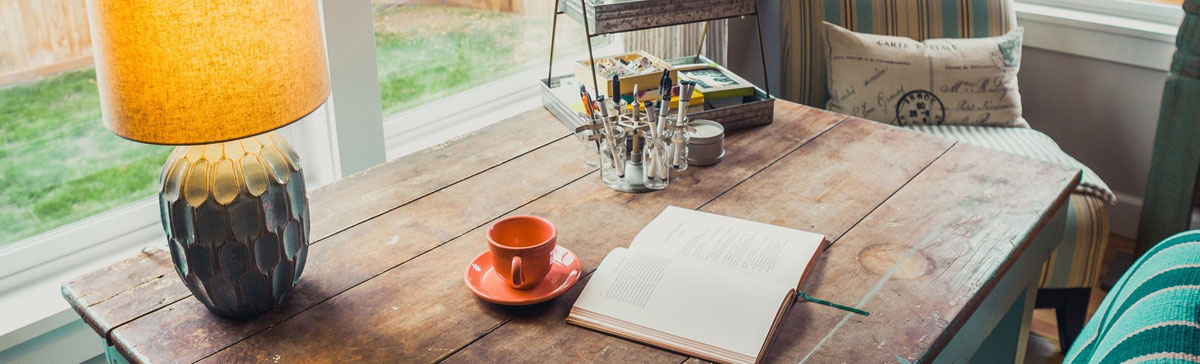
河北 张家口 34F
登录回复
去除右键Defender扫描
# 方法1:使用命令提示符 (未测试)
1.以**管理员身份**打开**命令提示符**;
2.现在运行以下命令:
regsvr32 /u “C:\Program Files\Windows Defender\shellext.dll”
3.您将收到一个消息框,单击确定按钮。
之后,右键单击任何文件或文件夹,您将在上下文菜单中看不到“使用Windows Defender扫描”选项。
**PS:**如果您决定以后再恢复该选项,请运行以下命令:
regsvr32 /i “C:\Program Files\Windows Defender\shellext.dll”
# 方法2:使用注册表编辑器 (这个方法貌似就是大佬工具里的方法 缺点是重启后 会恢复显示)
如果上述方法对您不起作用,您还可以使用注册表编辑器删除上下文菜单选项。
**1.同时**按**WIN + R**键以启动RUN对话框。现在,在RUN中键入**regedit**,然后按Enter。它将打开**注册表编辑器**。
**2.**现在转到以下键:(*从文件上下文菜单中删除Windows Defender选项)*
HKEY_LOCAL_MACHINE\SOFTWARE\Classes\*\shellex\ContextMenuHandlers\EPP\
HKEY_LOCAL_MACHINE\SOFTWARE\Classes\Directory\shellex\ContextMenuHandlers\EPP\
HKEY_LOCAL_MACHINE\SOFTWARE\Classes\Drive\shellex\ContextMenuHandlers\EPP\
在“ContextMenuHandlers”键下,查找**EPP**键。只需选择EPP键,然后按Delete键。
# 方法3:使用注册表编辑器
还有另一种使用注册表编辑器删除Windows Defender上下文菜单选项的方法。在这种方法中,我们将从注册表中删除“ **shellext.dll** ”文件引用,并且由于该DLL文件负责显示上下文菜单选项,因此它将自动从上下文菜单中删除Windows Defender选项:
1.同时按**WIN + R**键以启动RUN对话框。现在,在RUN中键入**regedit**,然后按Enter。它将打开**注册表编辑器**。
2.现在转到以下键:
HKEY_CLASSES_ROOT\CLSID\{09A47860-11B0-4DA5-AFA5-26D86198A780}
选择**{09A47860-11B0-4DA5-AFA5-26D86198A780}**键,然后按Delete键。
(我是把名称改成-{09A47860-11B0-4DA5-AFA5-26D86198A780} 测试重启有效)
关闭注册表编辑器,您将不再在文件,文件夹和驱动器上下文菜单中看到Windows Defender选项。
山东 临沂 33F
登录回复
感谢分享@大佬威武
山东 威海 32F
登录回复
我的提示是找不到LAPS.admx文件
黑龙江 哈尔滨 31F
登录回复
移除图标那个功能不好使